1、先开启WPS表格界面,开始功能区主要是设置格式有排版的功能,如图
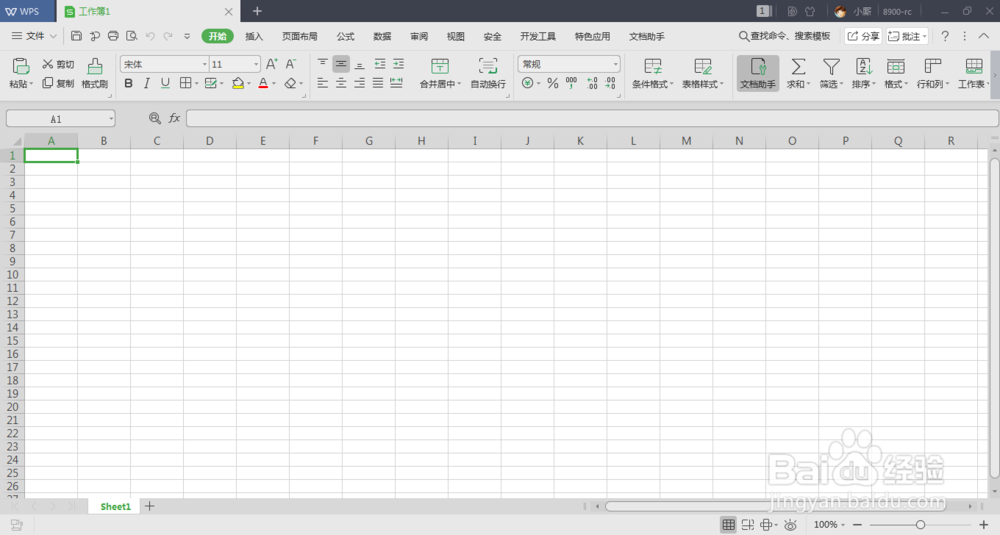
2、点击插入,开启插入功能区这里主要是创建表和一些统计图的功能,图中是创建表的操作,如图
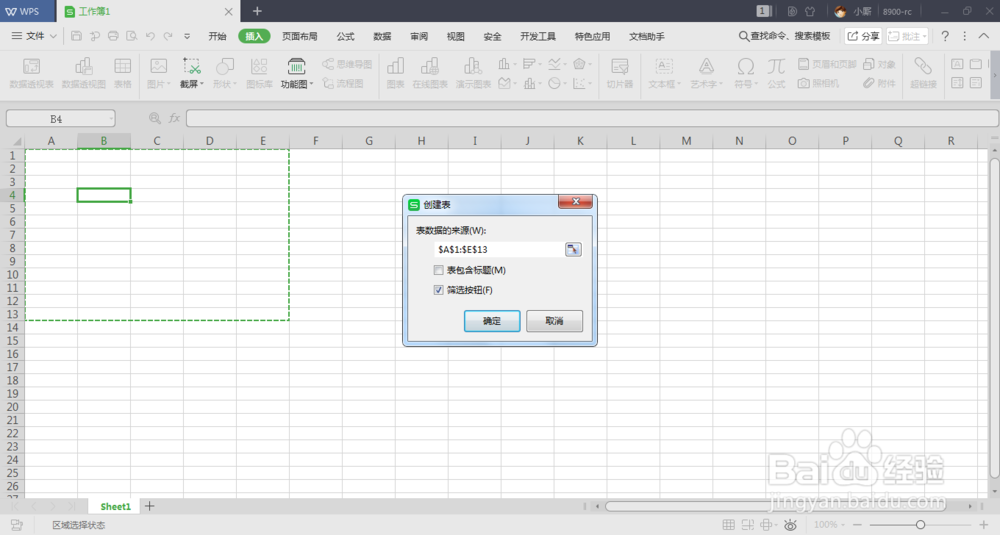
3、点击确定就完成表的创建,如图
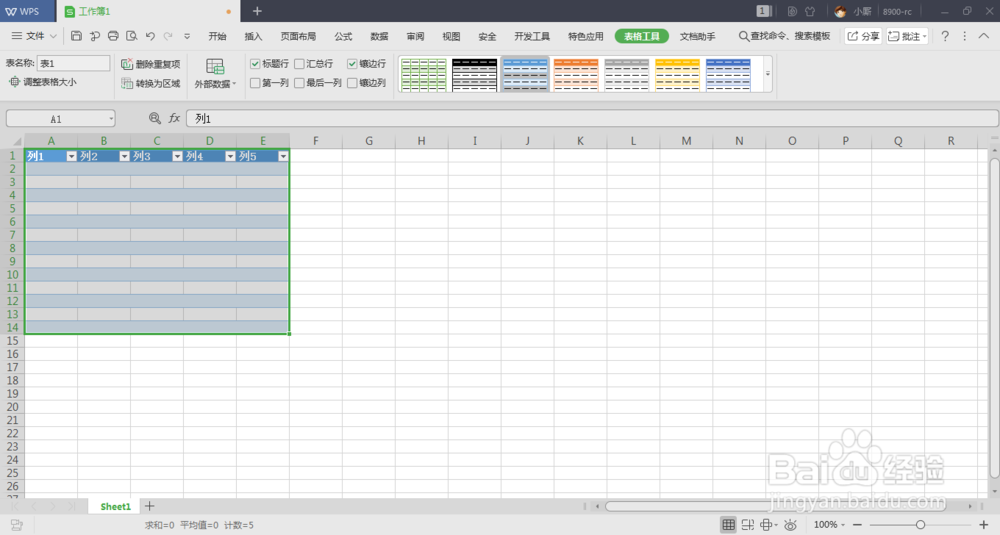
4、点击公式,开启公式功能区这里主要使用的函数,这里需要学习写英语,如图
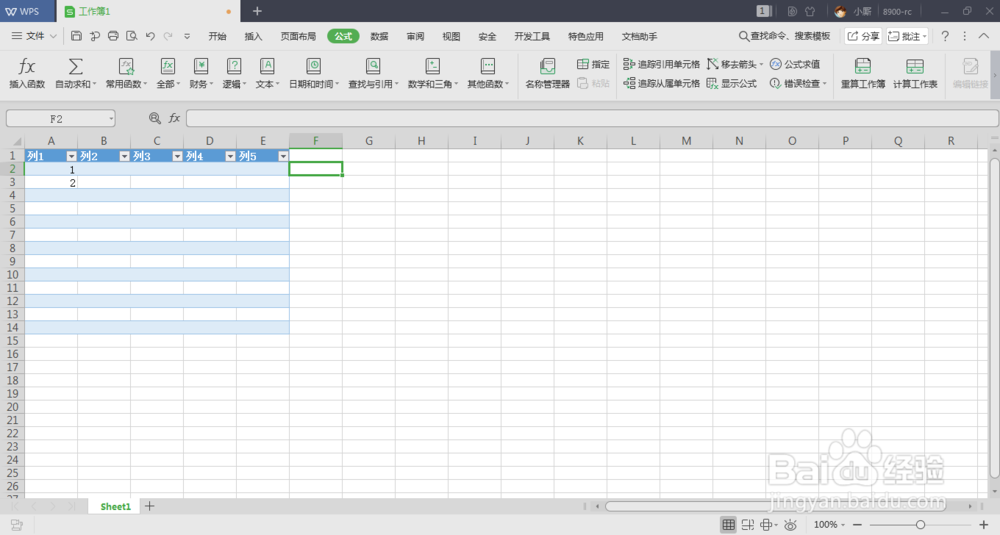
5、点击插入函数,开启插入函数界面选择要属于的函数,如图
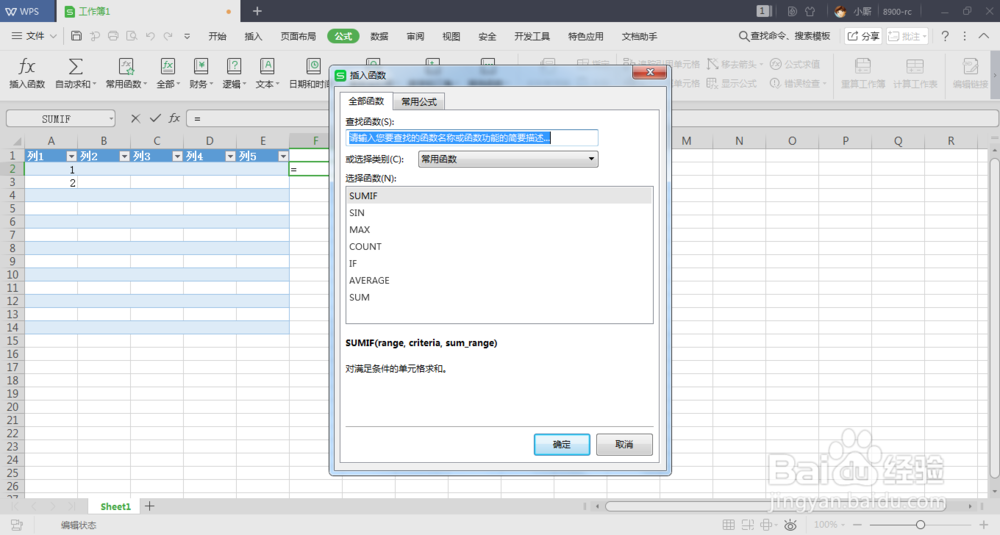
6、点下确定,开启函数参数设置界面完成参数设置,如图
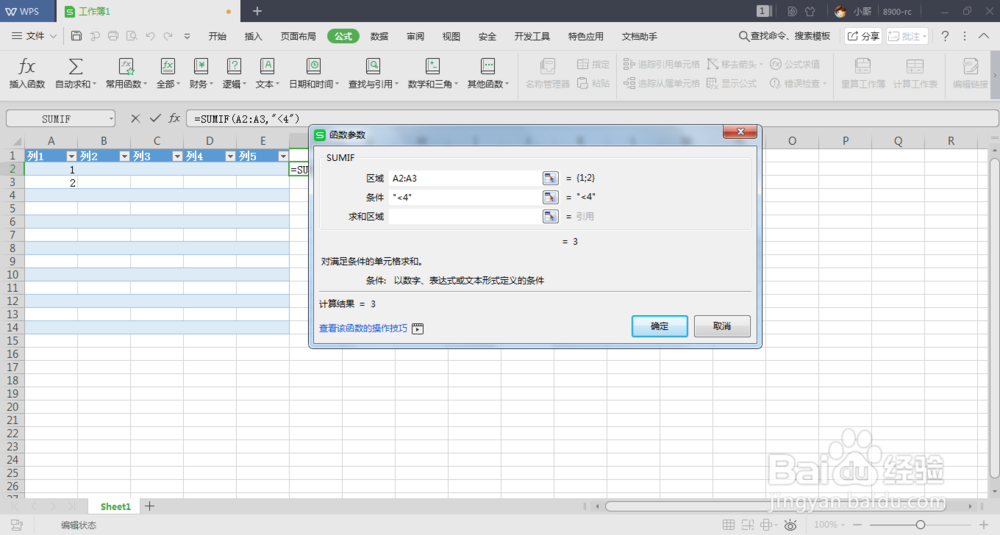
7、点击确定就完成函数结果运算了,这时是执行小于3的累加功能,如图
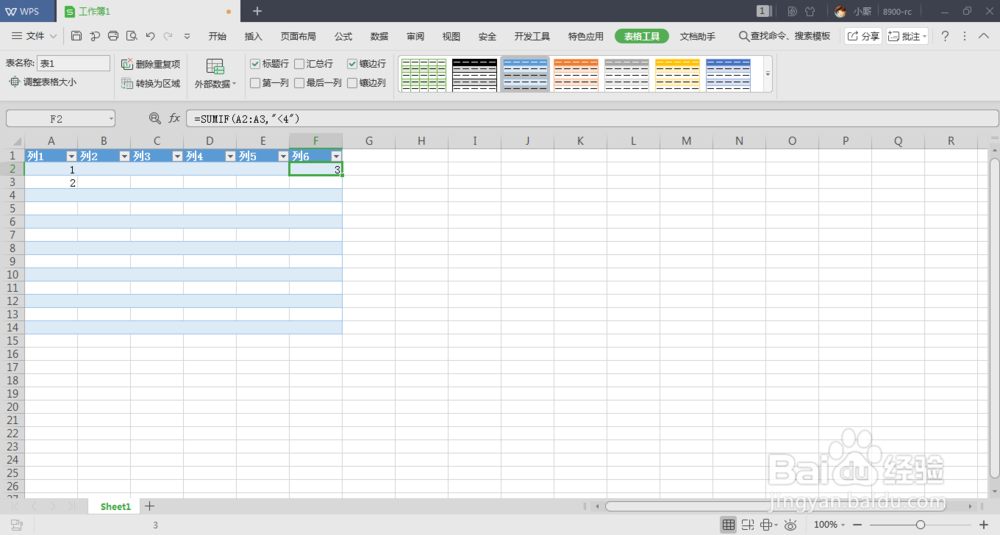
8、然后页面布局主要是实现表格的排版,如图
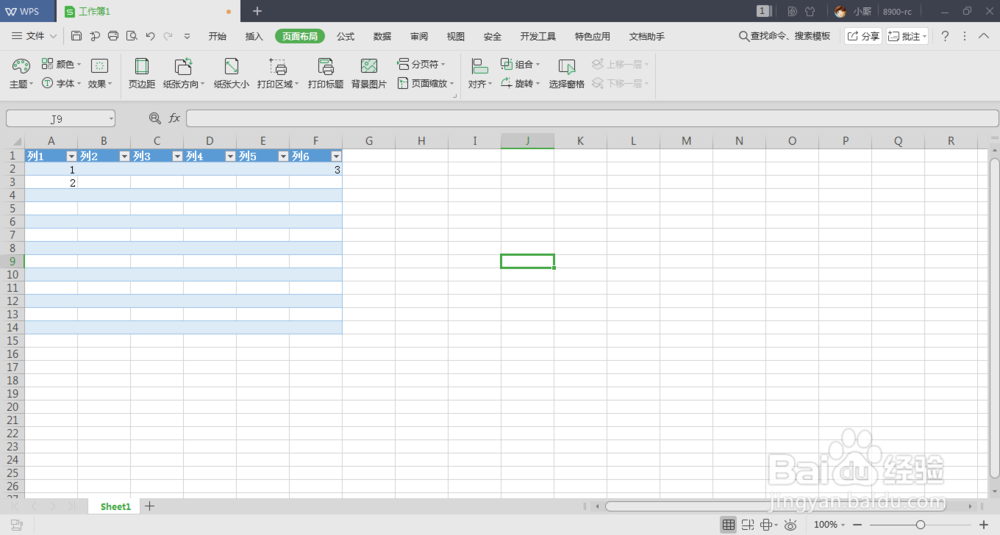
9、点击数据,开启数据功能区主要对表格中的数据做出来,如高亮重复项,如图
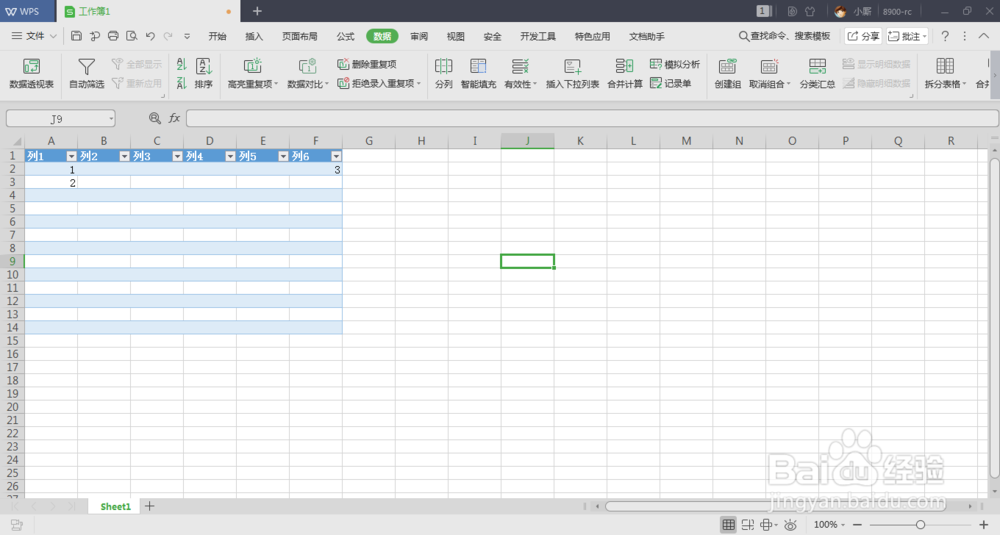
10、点击审阅主要是设置你的阅读方式,如图
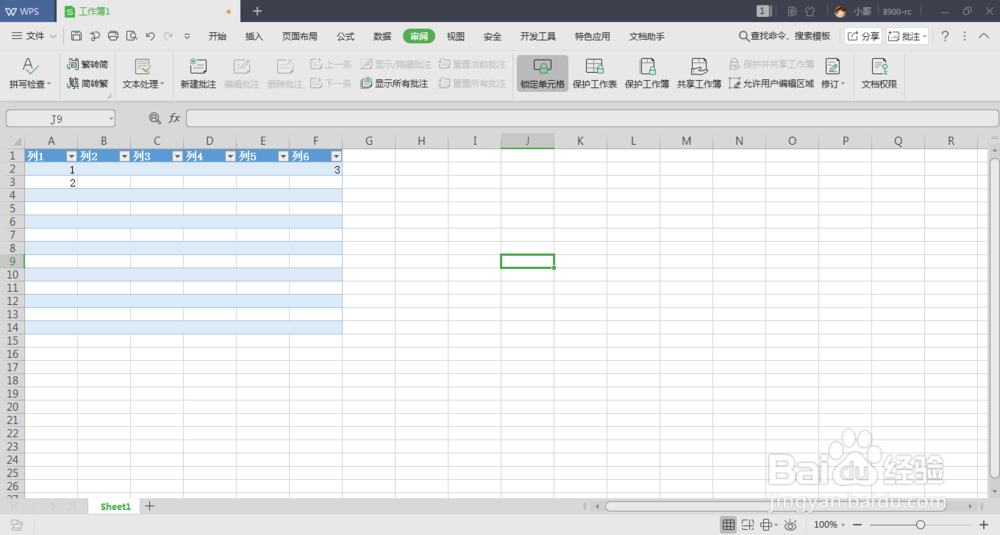
11、总结:1先开启WPS表格黢茕茚痔界面,开始功能区主要是设置格式有排版的功能,2点击插入,开启插入功能区这里主要是创建表和一些统计图的功能,图中是创建表的操作3点击输奘兔炫确定就完成表的创建,4点击公式,开启公式功能区这里主要使用的函数,这里需要学习写英语5点击插入函数,开启插入函数界面选择要属于的函数6点下确定,开启函数参数设置界面完成参数设置7然后页面布局主要是实现表格的排版8然后页面布局主要是实现表格的排版9点击数据,开启数据功能区主要对表格中的数据做出来,如高亮重复项10点击审阅主要是设置你的阅读方式